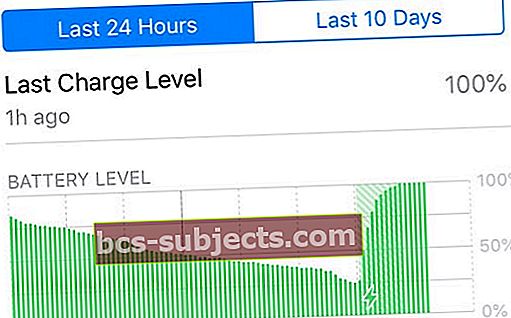Chcete sledovat a spravovat výdrž baterie iPhonu, iPadu nebo iPodu? Pokoušíte se zkontrolovat zprávu o stavu baterie na svém iPhonu nebo iPadu, ale máte zmatek? Pokud ano, nejste sami! Poměrně málo našich čtenářů si nás stěžuje na potíže s porozuměním těmto údajům.
Apple přidává mnoho různých vylepšení funkcí v systému iOS 12. Jedním z významných přírůstků nejnovějšího softwaru společnosti Apple je vylepšení v oddělení baterií.
Nejen, že iOS 12 obsahuje vylepšení pod kapotou pro vylepšení baterie na všech zařízeních, Apple výrazně zlepšil sledování využití baterie.
Místo toho, aby viděl základní rozdělení využití, iOS 12 nyní obsahuje některé nové fantastické grafy a další.
Informace o využití baterie iOS 12
- Než skočíte do zábavy, budete muset přejít do nastavení baterie. Chcete-li tak učinit, klepněte na Nastavení a vybertebaterie.
- Nahoře uvidíte přepínač proRežim nízké spotřeby, spolu sZdraví baterie.


Režim nízké spotřeby upravuje řadu různých nastavení, aby zajistil, že váš iPhone vydrží, dokud se nedostanete k nejbližší nabíječce.
Zdraví baterie je nová funkce, která dorazila do iOS 11.3 a ukazuje vám, jaká je vaše „Maximální kapacita“, a také to, zda váš iPhone běží na špičkovém výkonu.
Čas od času si můžete všimnout, že se zobrazí další část s názvem Statistiky a návrhy.Tyto tipy vám poskytnou představu o tom, zda došlo k neobvyklému používání, a tipy, jak tyto problémy vyřešit.
Baterie je posledních 24 hodin nebo posledních 10 dní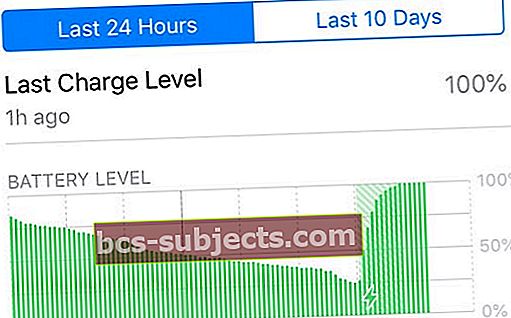
Nyní, když jsme z cesty dostali nudné věci, pojďme se podívat na různé nabízené pohledy.
První tabulka využití baterie, kterou najdete, je Posledních 24 hodin. Chcete-li zobrazit širší snímek výkonu baterie, klepněte na Posledních 10 dní.



Na obou těchto pohledech je hezké, že klepnutím na konkrétní části grafu zobrazíte další podrobnosti.
Například při klepnutí v části „Posledních 10 dní“ uvidíte rozpis informací o baterii každého dne.
Podobně při klepnutí na konkrétní hodinu v grafice Posledních 24 hodin získáte podrobný pohled na to, jak jste baterii využívali.
Chcete-li se vrátit na celých 24 hodin nebo 10 dní, stačí znovu klepnout na graf!
Zelená tabulka stavu baterie
Zelený graf ukazuje výkon vašich baterií za posledních 24 hodin nebo za posledních 10 dní. A můžete dokonce vidět časy, kdy jste zařízení plně nabili!
Například v grafu výše vzrostla úroveň baterie z počátečního bodu přibližně o 50% a poté byla nabita na 100%. Po vyjmutí z nabíječky baterie iPhone opět klesla na téměř 50%, než se znovu mírně nabila.
Modrý graf aktivity baterie
Modrý graf níže ukazuje, jak dlouho jste zařízení skutečně používali za posledních 24 hodin nebo za posledních 10 dní.
Existují dva různé odstíny modré: světlejší odstín je pro časy, kdy byla obrazovka vypnutá, zatímco tmavší odstín pro časy, kdy byla obrazovka zapnutá.
Podíváme-li se na příklad, obrazovka mého iPhonu byla úplně vypnutá od přibližně 12:00 do těsně po 6:00. Kolem 8:00 byla obrazovka mého iPhonu většinou do 21:00.
Screen On vs. Vypnutá obrazovka
Tato statistika je matoucí!
Pod grafy za posledních 24 hodin / posledních 10 dní najdete statistiky využití obrazovky zapnuto a vypnuto.



Obrazovka zapnutaznamená dobu, po kterou aktivně používáte zařízení, kde se obsah přehrává na obrazovce, a můžete jej sledovat nebo s ním komunikovat (například posílání zpráv nebo e-mailů, sledování videí, hraní her atd.)
Vypnutá obrazovka znamená čas, který používáte zařízení, ale obrazovka je tmavá - jako poslech hudby nebo podcastů a klepnutí na zamykací tlačítko pro usnutí obrazovky.
Využití baterie aplikací
Když se budete pohybovat ještě dále, uvidíte rozpis, kolik baterie jste použili každou aplikací na vašem iPhone.
Toto rozdělení pomáhá určit, které aplikace využívají hodně energie. Například na výše uvedeném snímku obrazovky použila aplikace Amazon Photos 34% mé baterie, zatímco Mail používal pouze 8%.
Na tomto hodnocení je obzvláště skvělé, že pomáhá zjistit, zda je aplikace „nepoctivá“ a způsobuje zbytečné vybíjení baterie.
Pokud tedy uvidíte aplikaci s neobvykle vysokým procentem využití baterie, pečlivě se na ni podívejte a zjistěte, zda to má smysl.
Při pohledu na výše uvedený příklad se 34% pro Amazon Photos jeví jako vysoké, ale vzhledem k zálohování více než 300 obrázků; dává to smysl.
Zobrazit aktivitu podle aplikace
Klepnutí na Zobrazit aktivitu přesně odhalí, jak dlouho jste aplikaci používali na obrazovce a na pozadí, pokud je to možné.
Při pohledu na výše uvedený příklad byl tedy Amazon Photos aktivní na obrazovce 1 hodinu a 36 minut a na pozadí se osvěžoval pouhé 3 minuty.
Jak prodloužit životnost baterie
Nyní, když máte všechny tyto informace k dispozici, možná vás zajímá, že existuje několik věcí, které můžete udělat, abyste se pokusili „opravit“ výdrž baterie.
# 1. Zbavte se nežádoucích aplikací
Pokud jste aktualizovali všechny své aplikace a stále dochází k náhodnému a neoprávněnému vybíjení baterie, možná se budete muset začít některých zbavovat.
Nejlepší způsob, jak to udělat, je projít si dva „Pohledy“ nabízené v části Nastavení baterie ve vašem nastavení.

Budete schopni zjistit, kolik baterie se používá, a pokud má aplikace neobvyklé množství využití na pozadí, je pravděpodobné, že stisknete tlačítko pro smazání.
Můžete také přejít do nastavení pro konkrétní aplikaci a zkontrolovat, zda jsou aktivovány služby určování polohy nebo aktualizace na pozadí.
Tady jsou kroky:
- OtevřenoNastavení
- Přejděte dolů a vyberte aplikaci
- Klepněte na Umístěnía vyberteNikdy
- Vraťte se a přepínejteobnovit aplikace na pozadína 'Vypnuto.'
Chcete další tipy na úsporu baterie? Podívejte se na naše video!
Aktualizace způsobující vybití baterie?
Nyní, když je aktualizace k dispozici na více zařízeních, se objevily zprávy o horším vybíjení baterie.
Jen to počkejte
Stejně jako v případě každého významnějšího vydání systému iOS budete chtít jednoduše počkat několik dní a zjistit, zda se některý z chyb vyřeší. Je důležité si uvědomit, že aplikace se neustále aktualizují a některé se aktualizují na pozadí, což způsobuje vybití baterie.
Do App Storu můžete kdykoli vstoupit a aktualizovat všechny své aplikace najednou, ale budete se chtít ujistit, že jste připojeni k poplatku.
To vám samozřejmě pomůže vyhnout se zbytečnému vybíjení baterie pouze při aktualizaci aplikací. Během následujících několika dní to budete chtít nadále sledovat, protože bude aktualizováno více aplikací.
Závěr
iOS 12 je opravdu revoluční a existuje spousta skrytých tipů a triků, kterými se budeme v příštích několika týdnech a měsících zabývat.
Pokud narazíte na problémy s baterií a našli jste způsob, jak je opravit, neváhejte a dejte nám vědět v komentářích níže!